Cách tải Windows 11, tải file ISO Windows 11 chính thức từ Microsoft
– Tải Windows 11, file ISO Windows 11 chính chủ từ Microsoft, không lo cài cắm mã độc, virus.
– Tốc độ tải nhanh, không có quảng cáo
Truy cập đường link https://www.microsoft.com/en-us/software-download/windows11 để tải file Windows 11 chính thức từ Microsoft
1. Tại mục Create Windows 11 installation media, click chọn Download Now.
2. Double-click file mới tải về máy MediaCrationToolW11.exe.
3. Click chọn Accept để đồng ý các điều khoản của Microsoft.
4. Để mặc định chọn Use the recommended options for this PC để tải file theo phiển bản Windows hiện tại, hoặc bỏ chọn mục này để chọn các phiển bản khác theo nhu cầu -> Next.
5. Chọn USB flash drive hoặc ISO file
– USB flash drive: Nếu có sẵn USB thì chúng ta chọn USB flash drive để tạo USB cài Windows -> Next chọn đĩa USB -> Next chờ đợi tải file -> Finish -> kiểm tra usb.
Lưu ý: phải cắm usb vào để có thể sử dụng lựa chọn này.
– ISO file: Nếu muốn tải file iso thì chọn ISO file để lưu thành file iso trên máy tính -> nhấn Next chọn thư mục lưu file -> Next chờ đợi tải file -> Finish -> kiểm tra file iso.
Cách tải Windows 10, tải file ISO Windows 10 chính thức từ Microsoft
Truy cập đường link https://www.microsoft.com/en-us/software-download/windows10 để tải Windows 10 mới nhất từ Microsoft.
1. Nhấn chọn Dowload Now tại mục Create Windows 10 installation media để tải file MediaCreationTool_22H2.exe (hoặc tên file khác tùy vào thời điểm, nhưng tên file đều bắt đầu có dạng MediaCreationTool).
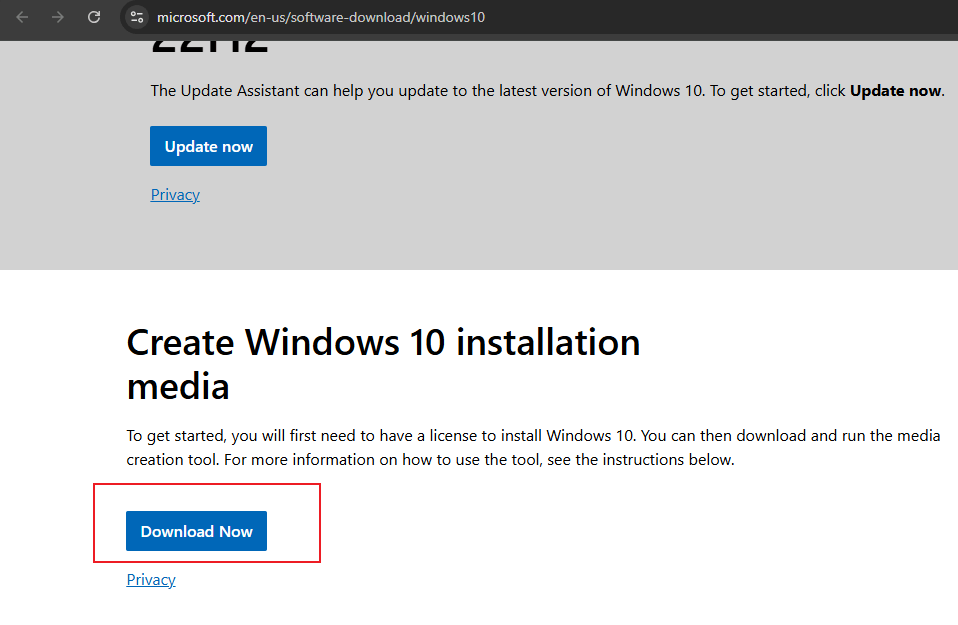
2. Double-click mở file này lên -> chọn Accept -> chọn create installation media (USB flash drive, DVD, or ISO file) for another pc -> Next
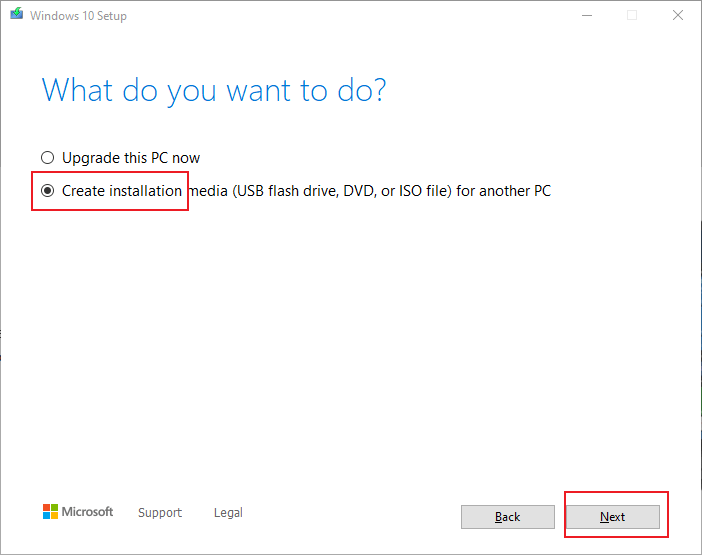
3. Để mặc định chọn Use the recommended options for this PC, Nếu muốn tải phiên bản Windows 10 khác thì bỏ chọn mục này ra, và chọn phiên bản khác theo nhu cầu: Language, Edition, Architecture (thường chọn 64bit).
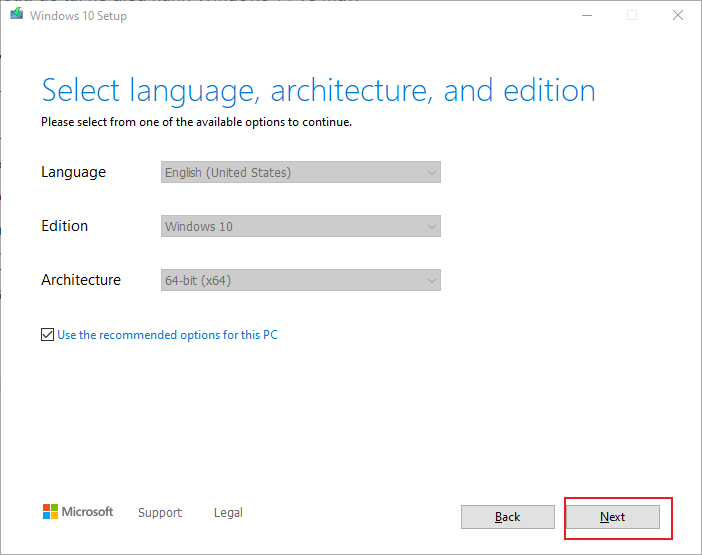
4. Chọn cách tạo file hoặc ghi ra USB:
– USB flash drive: Nếu có sẵn USB thì chúng ta chọn USB flash drive để tạo USB cài Windows -> Next chọn đĩa USB -> Next chờ đợi tải file -> Finish -> kiểm tra usb.
Lưu ý: phải cắm usb vào để có thể sử dụng lựa chọn này.
– ISO file: Nếu muốn tải file iso thì chọn ISO file để lưu thành file iso trên máy tính -> nhấn Next chọn thư mục lưu file -> Next chờ đợi tải file -> Finish -> kiểm tra file iso.
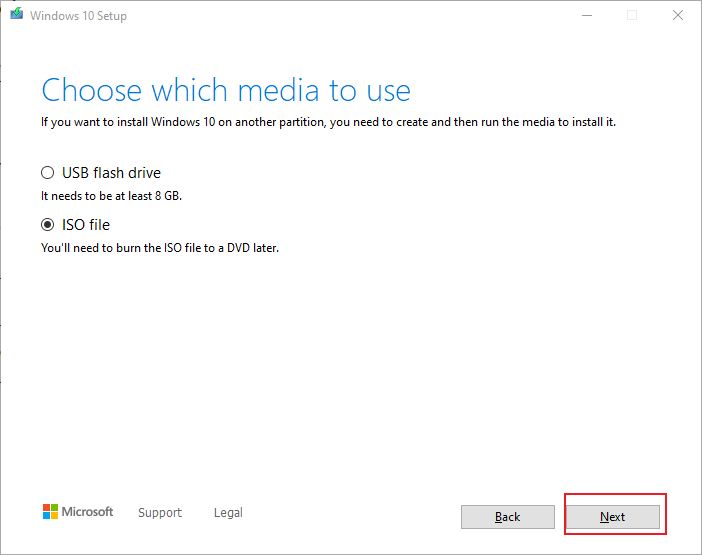
Trên đây, phanmem123.net đã hướng dẫn cách tải Windows 11 và Windows 10 từ trang chủ Microsoft.
